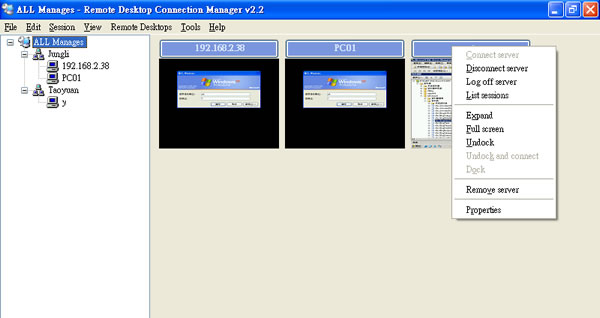
在使用 Windows 內建的「遠端桌面管理」功能時,對於所建立的每個遠端連線都是單獨以RDP檔案的方式存儲,到了Windows 7時,則將連線的RDP檔案,使用捷徑的方式列表放入開始功能表內,方便快速連線。但若是要管理較多的遠端連線時,則此種的零散管理有點麻煩。Remote Desktop Connection Manage 是由微軟所開發的遠端桌面連線群組管理工具,透過該工具,可以將每個遠端連線以群組的方式進行歸類,同時開啟數個遠端連線,且該工具可將所有的設定以RDG檔案的方式,快速的移轉到裝有 Remote Desktop Connection Manage 的電腦上,可免除重複建立的麻煩。
🔔 不錯過任何精彩! 立即訂閱我們的 LINE 官方帳號
每次發佈新文章時,您將會第一時間收到本站文章連結通知,輕鬆掌握最新資訊!
如何使用 Remote Desktop Connection Manage ?
1.Remote Desktop Connection Manage 安裝完成並開啟後,若已有先前建立的RDG檔案,可使用[File] > [Open]的方式導入,若無則點擊[File] > [New],並在後續出現的視窗中輸入新的檔案名稱後,點擊[儲存],該新建動作會建立群組的根目錄,建立好之後若要變更名稱,可在根目錄名稱上點擊滑鼠右鍵,在其右鍵功能表上點擊[Properties],在其後續出現的視窗中進行修改。

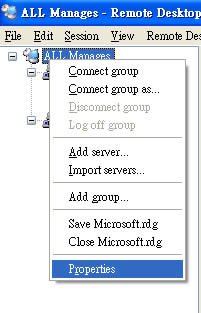
2.建立好根目錄後,便可加入遠端連線或加入群組,可在根目錄名稱上點擊滑鼠右鍵,在其右鍵功能表上點擊[Add Server]或[Add group]。
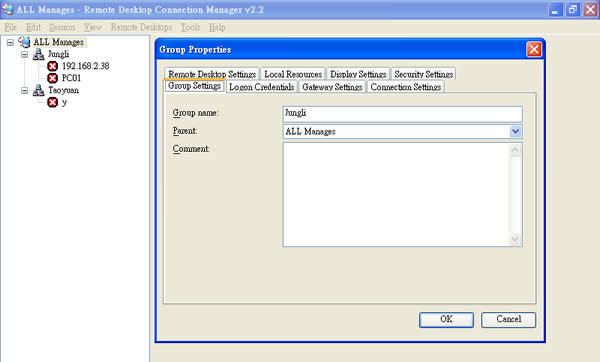
3.建立好群組,若群組下還要分類,可依上步驟繼續建立,若要開始加入遠端連線,可在群組名稱上點擊滑鼠右鍵,在其右鍵功能表上點擊[Add Server],在後續出現的設定視窗中,Server Name可以是區域網路中的電腦名稱或IP,若為外網則可以是IP或遠端電腦的完整網路名稱。
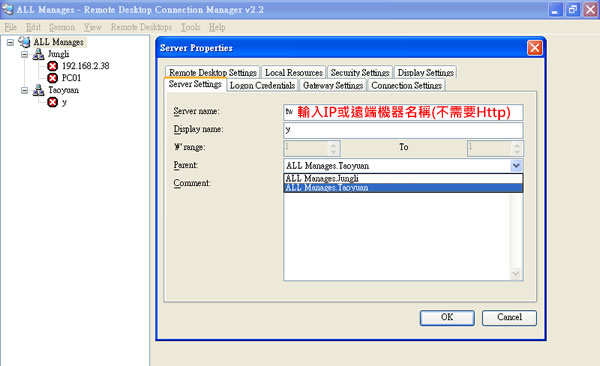
4.其它的設定,像是本機資源的設定(是否顯示本地磁碟、聲音傳送、鍵盤等),可在Local Resources頁籤中設定。
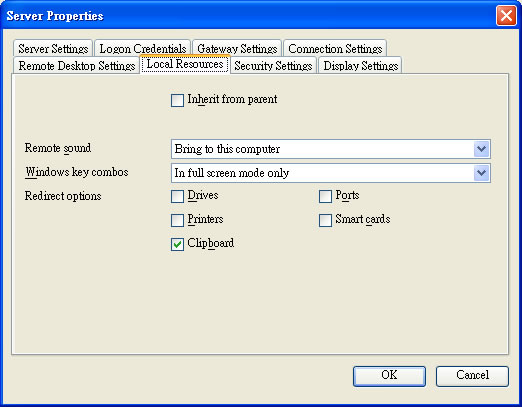
5.若要存儲遠端的帳號密碼,可以在Logon Credentials頁籤中設定。
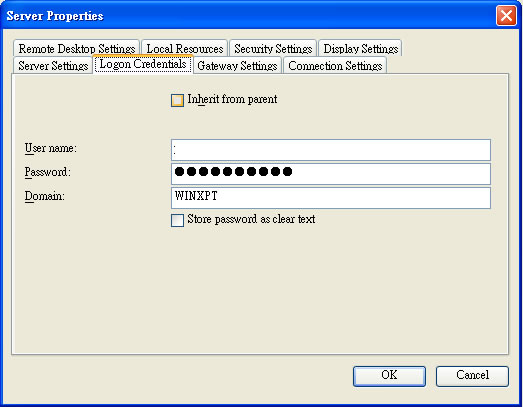
6.開啟設定好的遠端連線,滑鼠右鍵點擊連線名稱後,點擊右鍵功能表[Connect Server]。
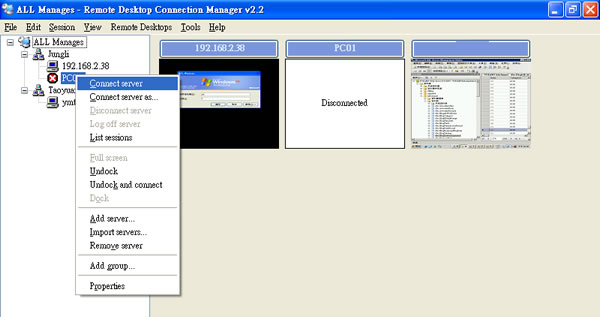
7.若要改變連線視窗大小,可在連線視窗點擊右鍵,選擇[Expand]、[Full Screen]或浮動成獨立視窗[Undock]。
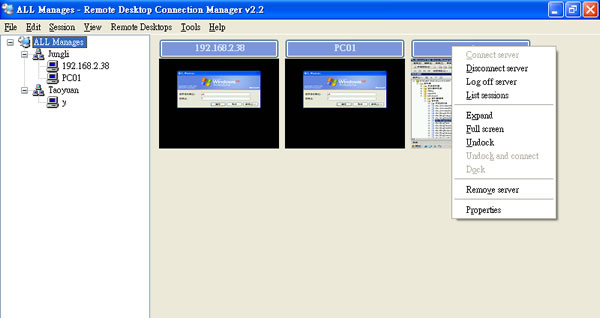
- Remote Desktop Connection Manage
- 版本:2.7.1406.0
- 語言:英文
- 性質:免費
- 適用:Windows
- 官方網站:https://www.microsoft.com/en-us/download/details.aspx?id=44989
- 下載:按我下載